
Como recuperar aplicativos excluídos no iPhone? 4 maneiras de trazê-los de volta

Você já excluiu alguns aplicativos no seu iPhone devido a ações acidentais ou outros motivos? Você quer recuperar esses aplicativos, mas não tem certeza sobre como fazer isso? Excluir acidentalmente aplicativos no seu iPhone pode ser uma experiência frustrante, especialmente se for um aplicativo que você usa com frequência. A boa notícia é que recuperar aplicativos excluídos é um processo simples, e existem vários métodos para ajudá-lo a restaurá-los. Neste guia, exploraremos várias maneiras de recuperar aplicativos excluídos no iPhone. Vamos começar.
Vamos mergulhar de cabeça nisso. Geralmente, existem quatro métodos que você pode tentar recuperar aplicativos excluídos acidentalmente no iPhone. Vamos dar uma olhada em cada um passo a passo.
O fato de um aplicativo não poder mais ser acessado a partir da tela inicial não significa necessariamente que ele foi completamente desinstalado. A partir de 14 iOS , a Apple introduziu um recurso que permite armazenar aplicativos baixados na Biblioteca de Aplicativos, em vez de bagunçar a tela inicial principal. Se você excluiu aplicativos, mas eles estavam em um estado oculto antes da exclusão, siga estas etapas simples para recuperar aplicativos excluídos recentemente no iPhone:
Passo 1. Abra o aplicativo "Ajustes" no seu iPhone.
Passo 2. Role para baixo e selecione "Tela inicial".
Passo 3. Escolha "Adicionar à tela inicial".
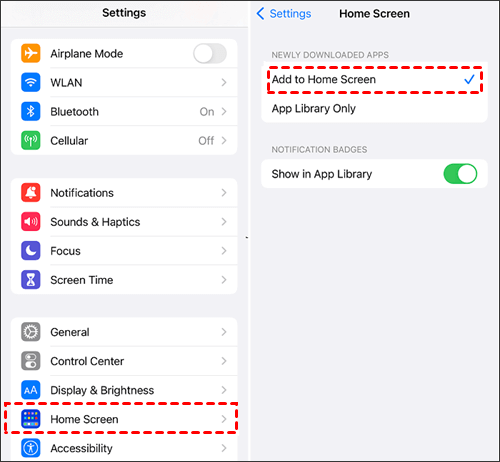
Você pode gostar de:
Como recuperar aplicativos excluídos no Android? Trazendo-os de volta à vida
[Resolvido] Como acessar a Lixeira do iPhone e recuperar itens excluídos?
Você também pode encontrar aplicativos excluídos reinstalando-os da App Store. Se você comprou esses aplicativos ou não, aqui estão as etapas sobre como saber quando um aplicativo foi excluído no iPhone.
Passo 1. Inicie a App Store no seu dispositivo. Toque em "Atualizações" na parte inferior da tela e, em seguida, clique em "Comprado" para acessar aplicativos comprados com sua conta.
Passo 2. Mude para a seção "Não neste iPhone", onde você pode ver os aplicativos comprados que não estão instalados no seu dispositivo.
Passo 3. Localize o aplicativo que você deseja reinstalar e, em seguida, clique na seta de download ao lado dele para restaurar o aplicativo que foi excluído do seu iPhone.

Passo 1. Inicie a App Store no seu dispositivo.
Passo 2. Toque na lupa ou use o recurso de pesquisa para encontrar o aplicativo que deseja reinstalar.
Passo 3. Depois de localizar o aplicativo nos resultados da pesquisa, clique no ícone de download (símbolo da nuvem) para restaurar o aplicativo que foi excluído anteriormente do seu iPhone.
Se você usar o iTunes para fazer backup ou sincronizar seu iPhone, você também pode recuperar aplicativos excluídos através do iTunes . Aqui estão as etapas sobre como recuperar o aplicativo no iPhone quando excluído.
A partir do iTunes 12.7, os recursos relacionados aos aplicativos foram removidos. Portanto, esta seção é aplicável a usuários que ainda não atualizaram para o iTunes 12.7 ou uma versão superior. Siga os passos abaixo:
Passo 1. Conecte o iPhone ao computador e abra o iTunes.
Passo 2. Clique no ícone do dispositivo no canto superior esquerdo.
Passo 3. Selecione "Aplicativos" na barra lateral esquerda.
Passo 4. Encontre o aplicativo excluído e clique em "Instalar" ao lado dele.
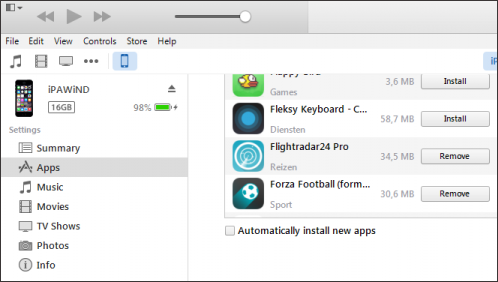
Se você usar o iTunes (ou a versão mais recente do Finder no macOS) para fazer backup do iPhone, poderá restaurar um backup que inclua dados do aplicativo no iPhone. No entanto, a restauração a partir de um backup apagará os dados atuais no dispositivo. Siga os passos abaixo:
Passo 1. Ligue o iPhone ao computador e inicie o iTunes.
Passo 2. Selecione o ícone do iPhone situado na parte mais à esquerda da barra de navegação.
Passo 3. Navegue até a guia "Resumo". Em seguida, localize e clique em "Restore Backup" para recuperar o backup salvo com seus aplicativos e dados do aplicativo.

Leitura adicional:
Como recuperar mensagens excluídas no TikTok no iPhone e Android [Eficaz]
Top 5 maneiras de recuperar imagens do WhatsApp excluídas pelo remetente
Se você tiver um backup do iCloud, poderá recuperar aplicativos excluídos restaurando seu dispositivo. Usando este método irá redefinir e apagar todos os dados no seu iPhone. Portanto, certifique-se de ter feito backup prévio dos dados do aplicativo excluído antes de prosseguir. Veja como recuperar aplicativos excluídos no iPhone do backup do iCloud:
Passo 1. Limpe todos os dados e configurações do iPhone. Toque em "Configurações" > em "Geral" > em "Redefinir" > em "Apagar Todo o Conteúdo e Configurações".

Passo 2. Quando a tela "Apps & Data" aparecer, toque em "Restaurar do Backup do iCloud".

Passo 3. Inicie sessão com o seu ID Apple para aceder ao iCloud e selecione a cópia de segurança que inclui as aplicações e os dados eliminados. Aguarde a conclusão do processo.
Agora você sabe como recuperar aplicativos excluídos no iPhone, e os quatro métodos acima se concentram principalmente na recuperação de aplicativos excluídos, mas eles não garantem a recuperação de dados dentro dos aplicativos. Se você quiser restaurar alguns dados importantes do aplicativo, como fotos, vídeos, contatos, mensagens, notas, etc., você pode usar o software profissional de recuperação de dados do iPhone como Coolmuster iPhone Data Recovery. Este software permite que você recupere vários tipos de dados do seu iPhone, backup do iTunes ou backup do iCloud com fácil operação e alta eficiência.
Principais características:
Aqui está como usar o Coolmuster iPhone Data Recover para recuperar seus dados de aplicativo no seu iPhone:
01Depois de baixar e instalar o programa em seu computador, inicie-o a partir da área de trabalho e clique no módulo "iOS Recovery". Em seguida, conecte o dispositivo iOS ao computador usando um cabo USB.
02Normalmente, o software detectará rapidamente o seu dispositivo. Clique na opção "Confiar" no seu dispositivo móvel para identificação. Uma vez conectado, você verá a seguinte interface. Escolha os tipos de dados desejados na interface e, em seguida, clique em "Start Scan" para prosseguir.

03Depois que o programa verifica os tipos de dados selecionados, você pode visualizar arquivos detalhados na interface, incluindo arquivos excluídos e existentes. Escolha uma categoria no painel esquerdo e selecione itens específicos à direita. Depois de selecionar os dados a serem recuperados, clique no ícone "Recuperar para o computador". Isso irá restaurar os dados excluídos do seu iPhone para o computador e transferir arquivos existentes para o computador também.

Vídeo Tutorial:
Saiba Mais:
Como recuperar arquivos excluídos permanentemente no iPhone sem / com um backup
[100% de sucesso] Como recuperar fotos excluídas do iPhone sem computador
Agora que sabemos como recuperar aplicativos excluídos no iPhone e como restaurar dados de aplicativos excluídos do iPhone, Coolmuster iPhone Data Recovery vem como um poderoso e fácil de usar software de recuperação de dados. Ele permite que você recupere vários tipos de dados do seu iPhone, backup do iTunes ou backup do iCloud, e suporta todos os iOS dispositivos e versões. Se você deseja recuperar dados cruciais do seu iPhone, recomendamos usar Coolmuster iPhone Data Recovery. Você pode baixar e experimentar este software para experimentar suas capacidades.
Artigos relacionados:
Como ver mensagens apagadas do WhatsApp no iPhone? [Métodos ocultos]
Um guia completo sobre como recuperar mensagens excluídas do WeChat no iPhone
Estratégias sobre como recuperar senhas salvas excluídas no iPhone
Como recuperar mensagens excluídas do Viber no iPhone (com / sem backup)
App desapareceu da tela inicial no iPhone? Veja como recuperá-lo
Como recuperar memórias excluídas do Snapchat facilmente [6 soluções seguras]

 Recuperação do iPhone
Recuperação do iPhone
 Como recuperar aplicativos excluídos no iPhone? 4 maneiras de trazê-los de volta
Como recuperar aplicativos excluídos no iPhone? 4 maneiras de trazê-los de volta





